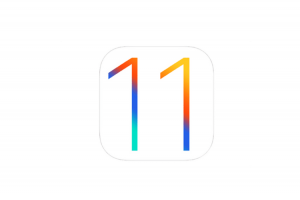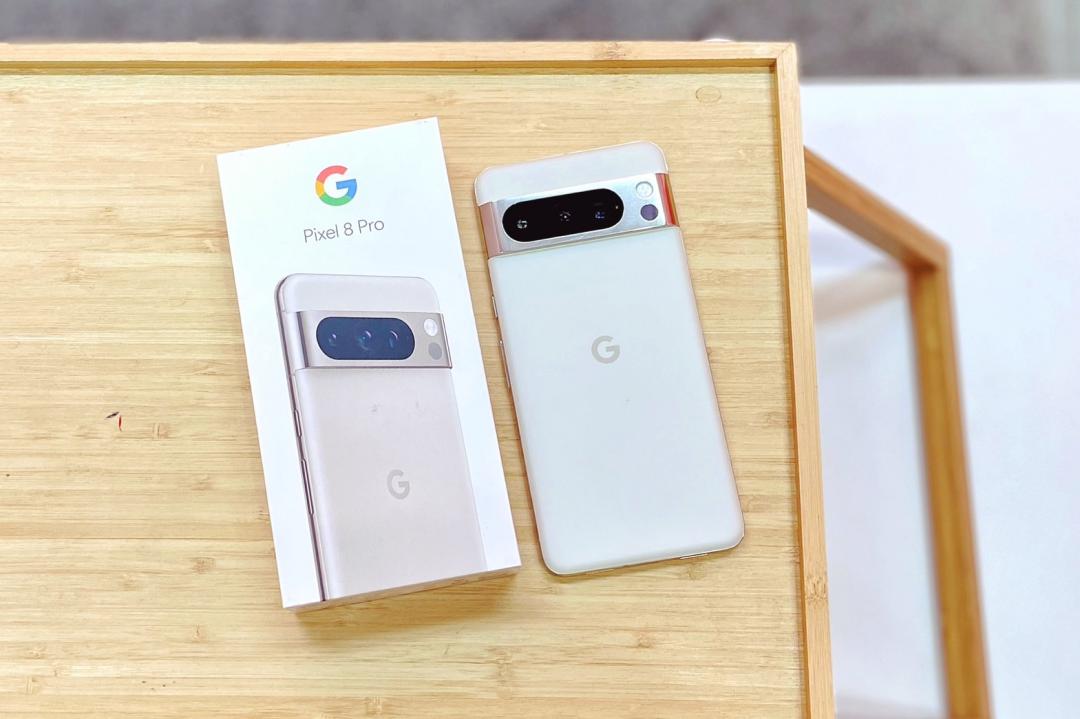有時如果只想隨手記錄幾筆資料,iOS 系統原生的備忘錄(Notes)是個不錯的選擇。而從 iOS 9 以來,備忘錄也不斷添入更新,加入更多進階功能。以下在 iOS 11 新增的工具,或許能讓用戶的日常生活更方便些:
 (圖/翻攝自蘋果官網)
(圖/翻攝自蘋果官網)
一、內建文件掃描
只要開啟備忘錄新增文件,再點選「+」號,就可以發現有掃描文件的功能。用途和 Evernote 等筆記軟體具有的掃描功能類似,都是靠相機拍攝後,再將照片以演算法調整成類似紙本文件的外觀。
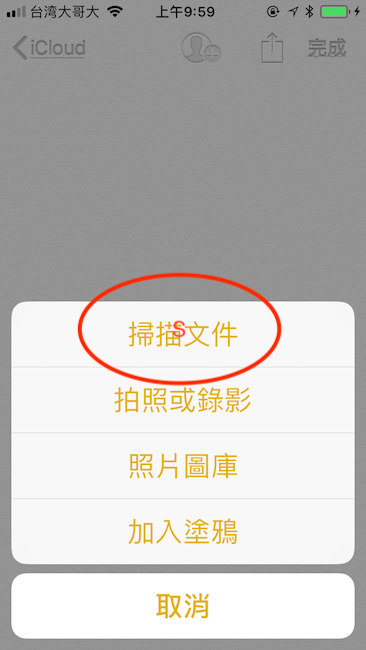 (圖/記者黃敬淳攝)
(圖/記者黃敬淳攝)
如果要將掃好的文件傳送到其他裝置,備忘錄會預設以 PDF 執行。用戶也可以自行新增檔案夾,好收納各種不同類型的文件。
二、釘選
只要在備忘錄選單右滑,就會發現可以將文件置頂的「釘選」圖示,可以幫助用戶快速瀏覽常用記事,或是比較重要的文件。由於此項功能也出現在 macOS High Sierra 上,必須連 Mac 也更新,同步備忘錄到 iCloud 才比較不會有問題 。
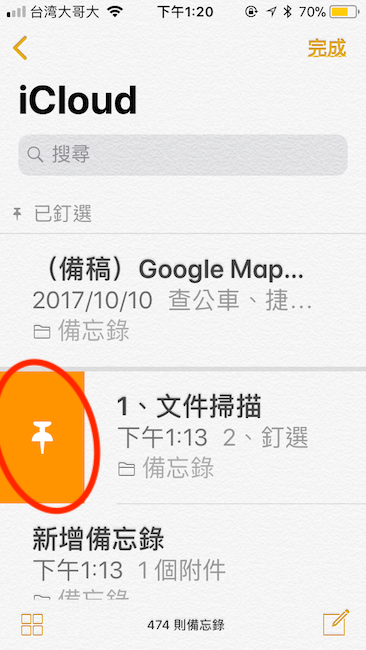 (圖/記者黃敬淳攝)
(圖/記者黃敬淳攝)
三、將文件以 PDF 輸出
iOS 系統針對 Windows、Android 系統的傳檔一向不便,iCloud 的跨平台工作也遠不及 Dropbox 與 Google Drive,但透過能傳送 PDF,還是多少提高了一點便利。
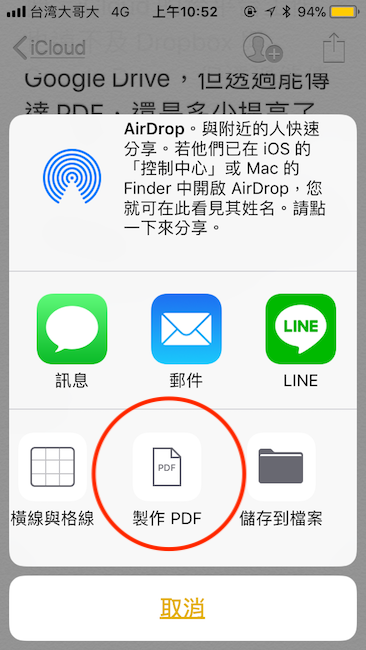 (圖/記者黃敬淳攝)
(圖/記者黃敬淳攝)
想傳送 PDF,用戶可以點按分享圖示,再選擇製作 PDF,隨後在挑選想傳送的途徑。
四、新增表格
與 macOS High Sierra 一樣,iOS 11 備忘錄也新增了簡易的表格功能,只要點選功能列表上的「表格」圖示即可。不過這個表格的功能頗簡易,只能簡單記錄一些資訊。此外,如果用戶的電腦是 Mac,必須將電腦也同步更新到 macOS High Sierra(10.13),表格才能順利同步。
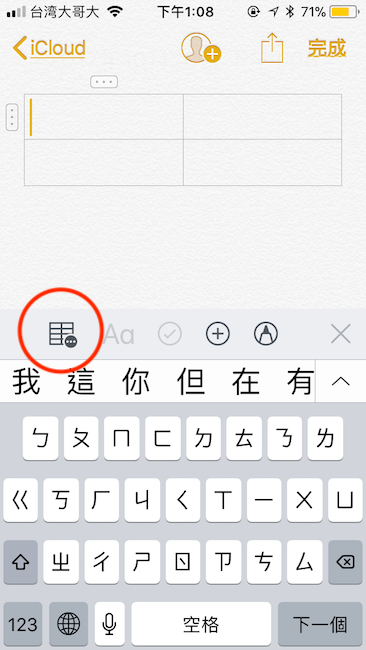 (圖/記者黃敬淳攝)
(圖/記者黃敬淳攝)
五、搜尋手寫
用戶現在可以透過 Spotlight 搜尋備忘錄內的文字,但目前仍不太穩定,同時似乎只支援英文。值得一提的是,iPad Pro 用戶如果使用 Apple Pencil,也可以直接在鎖定畫面時用筆頭敲螢幕,就可以直接開啟一則新備忘錄,並即時動筆記錄。